遇到《鬥陣特攻 2》錯誤代碼 0xE00101B0?這是指南
您是否被《鬥陣特攻 2》錯誤代碼 0xE00101B0 所困擾?如何修復它?您來對地方了。在這篇文章中,MiniTool 為您提供了幾個解決方案來解決這個導致《鬥陣特攻 2》無法啟動的問題。只要關注即可!
《鬥陣特攻 2》是一款免費的第一人稱射擊遊戲。儘管被公認為首屈一指的戰術射擊遊戲之一,但它也不能避免缺點,遇到技術問題是玩家的常見經歷,例如《鬥陣特攻2》錯誤代碼0xE00101B0、《鬥陣特攻2》卡頓、《鬥陣特攻2》崩潰、黑屏等.
什麼是《鬥陣特攻2》常規錯誤0xE00101B0?
《鬥陣特攻 2》錯誤代碼0xE00101B0表示無法成功啟動遊戲。開始遊戲後,沒有觀察到任何動作。儘管等待了一段時間,遊戲仍然無法啟動,並彈出一個錯誤通知:《鬥陣特攻 2》一般錯誤 0xE00101B0。您可以開啟任務管理器來終止任務並方便遊戲重新啟動。
此問題主要是由於後台應用程式幹擾了遊戲的啟動過程。此錯誤的常見罪魁禍首包括將《鬥陣特攻 2》或 Battle.net 標記為威脅的防毒軟體和網路安全程式。此外,損壞的 GPU 驅動程式、損壞的遊戲檔案或不相容的設定的實例也被確定為導致此問題的原因。
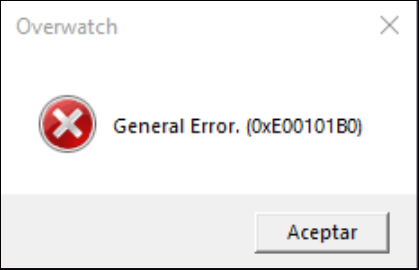
如何修復《鬥陣特攻 2》中的一般錯誤 0xE00101B0?實際上,面對《鬥陣特攻 2》常規錯誤 0xe00101b0 可能會令人沮喪,但您可以採取一些步驟來解決它。
解決方案 1:更新 Windows
定期更新 Windows 作業系統至關重要。 Windows 更新可以偵測並修復輕微的安全性和效能問題,這些更新還可能包括關鍵的驅動程式更新,這些更新對於解決系統錯誤(例如《鬥陣特攻 2》錯誤代碼 0xE00101B0)是必要的。
第1 步:按Win R 一起啟動執行命令列,輸入ms-settings:windowsupdate ,然後按Enter 。
第 2 步:點選 檢查更新 按鈕。
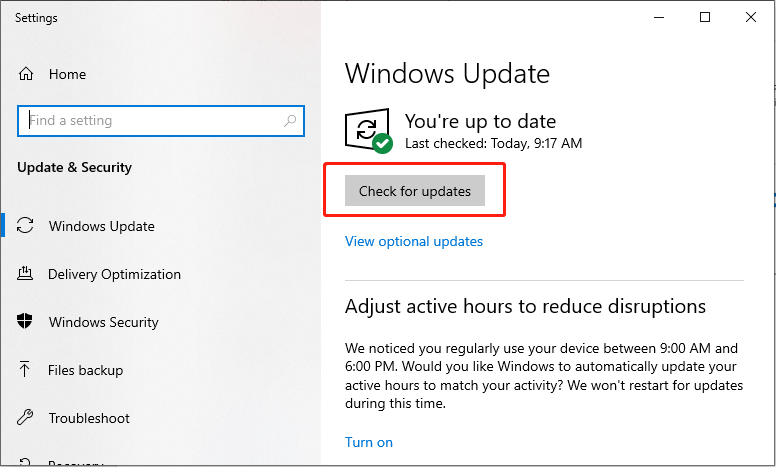
第三步:點選下載並安裝按鈕更新系統。
重新啟動電腦並檢查錯誤是否解決。
解決方案2:刪除快取
快取檔案儲存與遊戲內配置和資源相關的臨時數據,從而加快遊戲載入時間。有時,這些檔案可能會過時或損壞,從而導致操作中斷。刪除這些檔案將迫使遊戲在啟動時產生新的快取檔案。
第1 步:同時按Win R 開啟執行對話框,輸入%localappdata% 並按Enter .
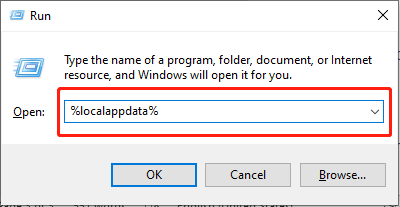
第 2 步:找到名為 Battle.net 和 Blizzard Entertainment的資料夾。
第 3 步:右鍵點選這些資料夾並選擇 刪除.
啟動遊戲檢查是否出現《鬥陣特攻2》錯誤代碼0xE00101B0已解決。
解決方案3:暫時禁用防毒
防毒軟體在保護電腦系統方面發揮著至關重要的作用,但在某些情況下,它可能會錯誤地將合法軟體識別為潛在威脅,從而阻止它無法正常啟動。您可以暫時停用裝置上的防毒軟體來解決該問題。
第 1 步:按一下工作列上的 Windows 搜尋 按鈕,在搜尋框中輸入 Windows Security方塊並按下 Enter。
第 2 步:選擇左側的病毒和威脅防護標籤 控制板。
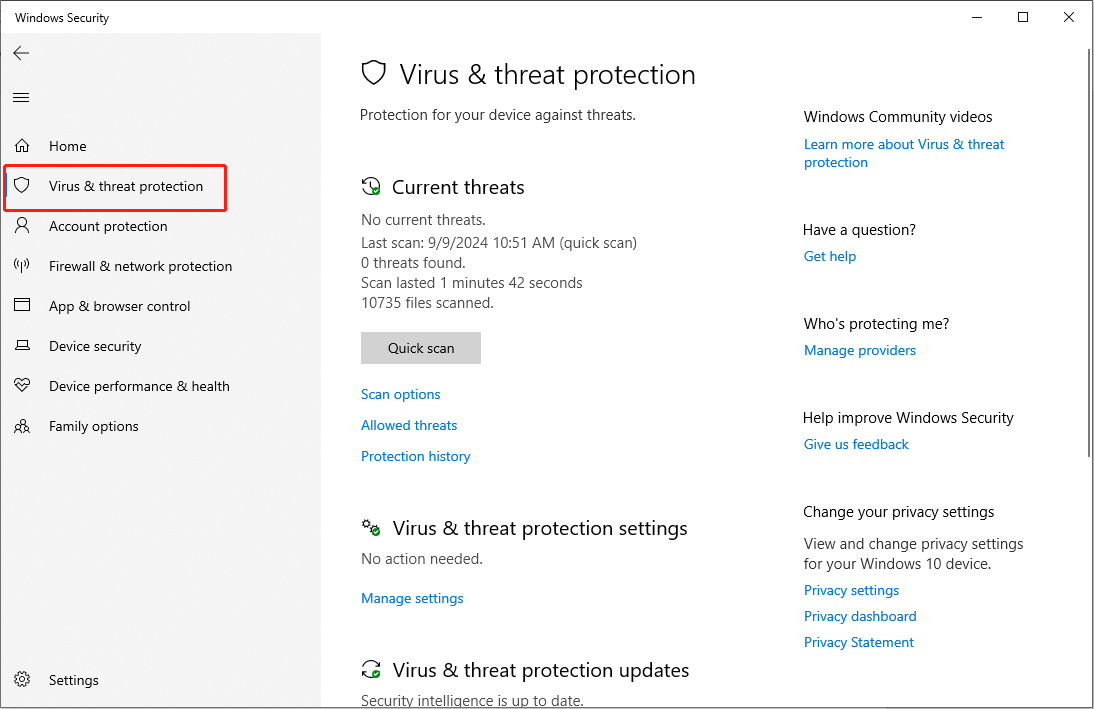
第 3 步:點選病毒和威脅防護設定部分下的管理設定。
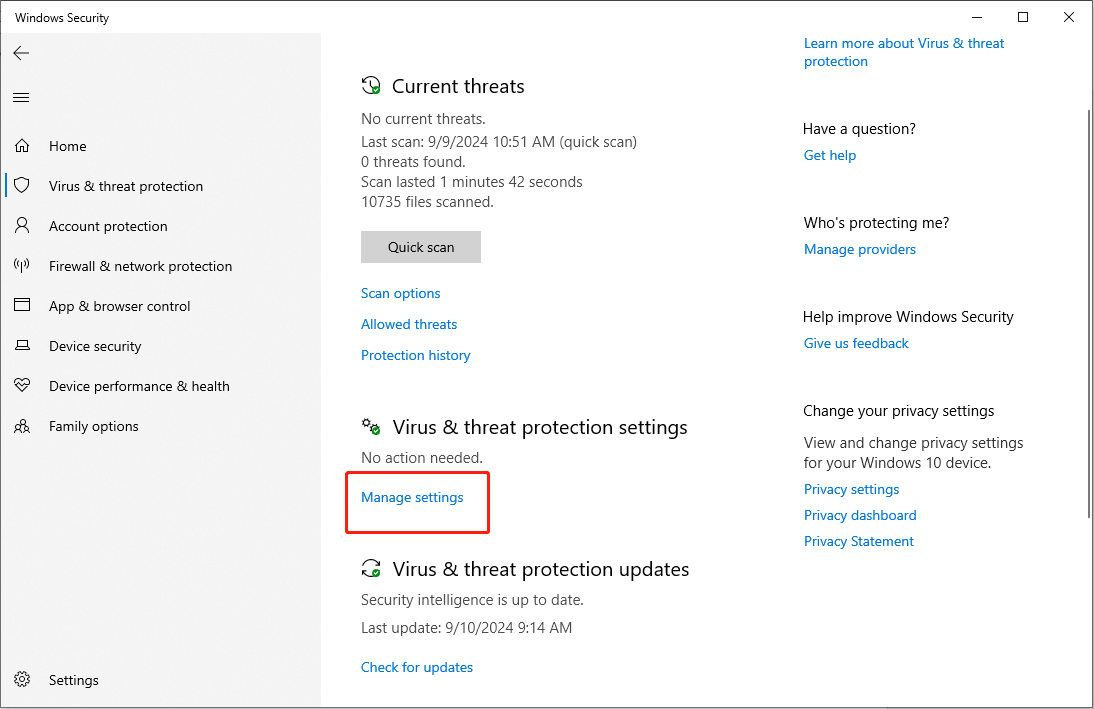
第四步:將即時保護切換為關閉。
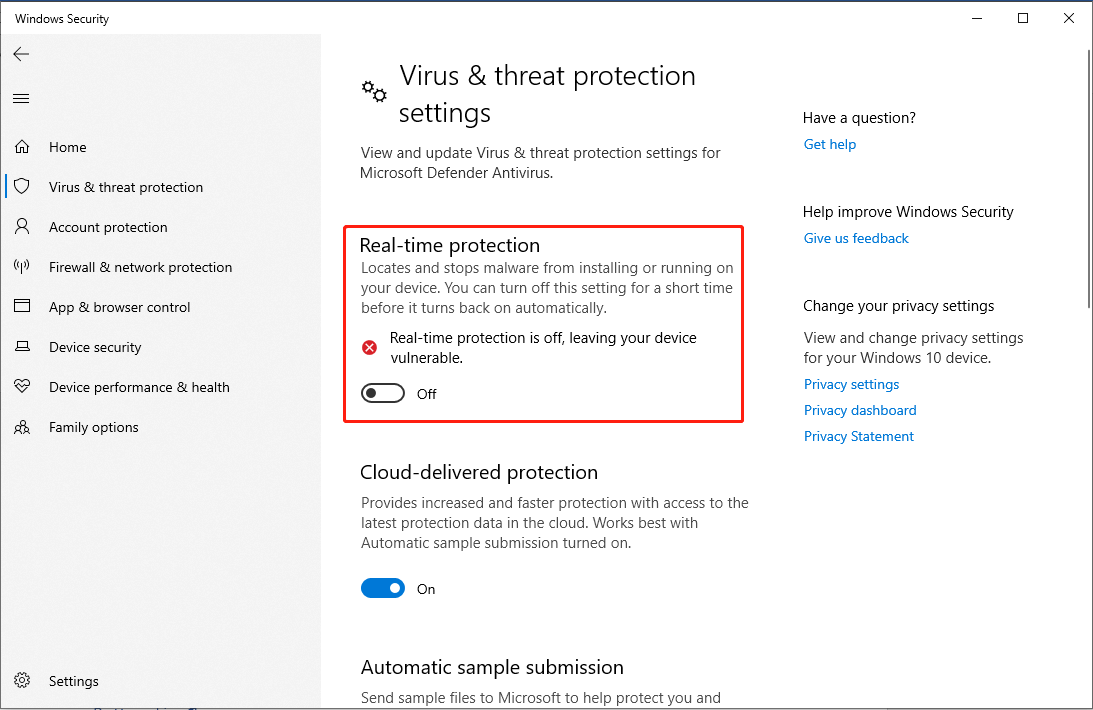
第五步:在UAC提示中,按是按鈕確認操作。
啟動《鬥陣特攻2》檢查錯誤是否仍然存在。 Windows 即時保護將自動開啟。為了防止Windows安全性再次幹擾遊戲,您可以在Windows安全性中加入《鬥陣特攻2》的排除項。
解決方案 4:更新圖形驅動程式
Windows 作業系統的正常運作依賴於促進與硬體連接的驅動程式。過時的顯示卡驅動程式可能會導致相容性問題和效能不佳,從而導致諸如《鬥陣特攻 2》錯誤代碼 0xE00101B0 之類的錯誤。
第 1 步:同時按下 Win X 並選擇 裝置管理員在清單中。
步驟2:雙擊顯示適配器,然後在下拉式選單中右鍵點選您的圖形驅動程式。
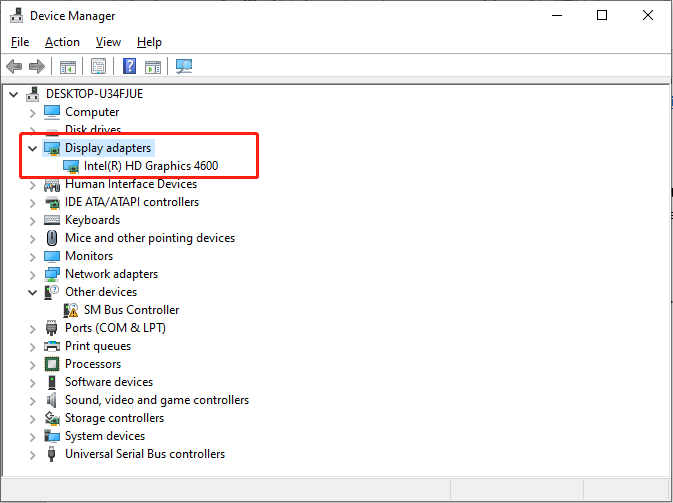
第 3 步:選擇更新驅動程式。在彈出視窗中,選擇自動搜尋驅動程式選項。
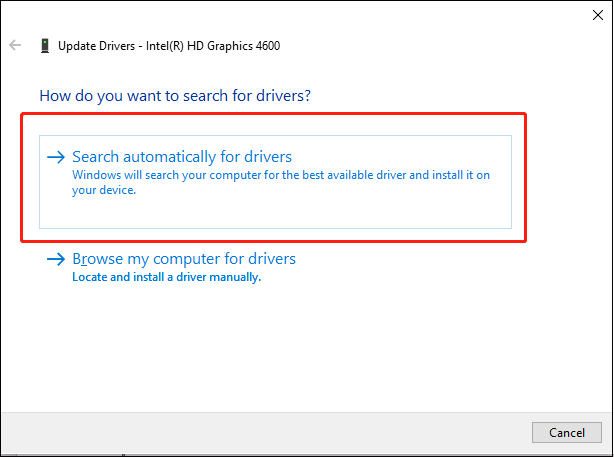
Windows 將自動在您的電腦上下載並安裝新的圖形驅動程式。
底線
這篇文章提供了 4 個解決方案來修復《鬥陣特攻 2》錯誤代碼 0xE00101B0。希望解決方案能夠幫助您解決問題!
-
 Windows 10 更新後照片應用程式無法執行,如何修復有時,但並非總是如此,Windows 10 更新可能會導致一些故障。有些人報告說,Windows 10 更新後,照片應用程式停止運作。類似的問題也會發生,例如,照片應用程式無法開啟、照片應用程式在您嘗試使用時崩潰、照片應用程式不顯示照片等等。無論如何,現在您可以嘗試解決「Windows 10 照片應...軟體教學 發佈於2024-11-08
Windows 10 更新後照片應用程式無法執行,如何修復有時,但並非總是如此,Windows 10 更新可能會導致一些故障。有些人報告說,Windows 10 更新後,照片應用程式停止運作。類似的問題也會發生,例如,照片應用程式無法開啟、照片應用程式在您嘗試使用時崩潰、照片應用程式不顯示照片等等。無論如何,現在您可以嘗試解決「Windows 10 照片應...軟體教學 發佈於2024-11-08 -
 如何修復 Outlook 錯誤 0x800CCC69:這是完整指南Microsoft Outlook 是电子邮件和日历组织的重要工具,提供一系列有用的功能。许多用户抱怨遇到 Outlook 错误 0x800CCC69。如果您是其中之一,MiniTool 的以下指南将帮助您了解如何修复 Outlook 错误 0x800CCC69。关于 Outlook 错误 0x80...軟體教學 發佈於2024-11-08
如何修復 Outlook 錯誤 0x800CCC69:這是完整指南Microsoft Outlook 是电子邮件和日历组织的重要工具,提供一系列有用的功能。许多用户抱怨遇到 Outlook 错误 0x800CCC69。如果您是其中之一,MiniTool 的以下指南将帮助您了解如何修复 Outlook 错误 0x800CCC69。关于 Outlook 错误 0x80...軟體教學 發佈於2024-11-08 -
 3 修正「如何在 Windows 中取得幫助」不斷彈出的問題嘗試基本修復 檢查 F1 鍵是否已卡住: Windows 上的 F1 鍵用作存取活動程式或視窗的說明頁面的捷徑。如果鍵盤上的 F1 鍵卡住或故障,Windows 會經常在預設瀏覽器中開啟「如何在 Windows 中取得幫助」頁面。清除 F1 鍵下方的所有碎屑或灰塵,然後輕輕按下並釋放該鍵幾次。 停...軟體教學 發佈於2024-11-08
3 修正「如何在 Windows 中取得幫助」不斷彈出的問題嘗試基本修復 檢查 F1 鍵是否已卡住: Windows 上的 F1 鍵用作存取活動程式或視窗的說明頁面的捷徑。如果鍵盤上的 F1 鍵卡住或故障,Windows 會經常在預設瀏覽器中開啟「如何在 Windows 中取得幫助」頁面。清除 F1 鍵下方的所有碎屑或灰塵,然後輕輕按下並釋放該鍵幾次。 停...軟體教學 發佈於2024-11-08 -
 4 個修復聽寫功能在 Mac 上不起作用的問題基本修復 停用藍牙裝置:這可以阻止您使用 Mac 上的內建麥克風。停用藍牙裝置後,重新啟動 Mac。 喜歡坐在安靜的房間裡:有時,環境噪音和聲音會限制內建麥克風捕捉您的聲音。 更新macOS版本:您可以根據您的Mac型號安裝最新版本的macOS。 修復 1:啟用聽寫 第一步也是最重要的一步是檢...軟體教學 發佈於2024-11-08
4 個修復聽寫功能在 Mac 上不起作用的問題基本修復 停用藍牙裝置:這可以阻止您使用 Mac 上的內建麥克風。停用藍牙裝置後,重新啟動 Mac。 喜歡坐在安靜的房間裡:有時,環境噪音和聲音會限制內建麥克風捕捉您的聲音。 更新macOS版本:您可以根據您的Mac型號安裝最新版本的macOS。 修復 1:啟用聽寫 第一步也是最重要的一步是檢...軟體教學 發佈於2024-11-08 -
 當您的 AirPods 未出現在「尋找我的」應用程式中時的 11 個修復但在此之前,我们先介绍一下将 AirPods 添加到 Apple 的“查找我的”应用程序的好处。 为什么您可能希望在“查找我的”应用中显示 AirPods 将 AirPods 添加到“查找我的”应用程序有很多好处。 “查找”可通过以下方式帮助您跟踪和查找您的 AirPods 在“查找”中显...軟體教學 發佈於2024-11-08
當您的 AirPods 未出現在「尋找我的」應用程式中時的 11 個修復但在此之前,我们先介绍一下将 AirPods 添加到 Apple 的“查找我的”应用程序的好处。 为什么您可能希望在“查找我的”应用中显示 AirPods 将 AirPods 添加到“查找我的”应用程序有很多好处。 “查找”可通过以下方式帮助您跟踪和查找您的 AirPods 在“查找”中显...軟體教學 發佈於2024-11-08 -
 在三星 Galaxy 手機上存取安全資料夾的 4 種方法方法 1:從應用程式抽屜或主畫面 首次建立安全資料夾後,您可以從手機的應用程式抽屜或主螢幕輕鬆存取它。方法如下: 第 1 步:在主畫面上向上滑動,然後點選 安全資料夾。 您將被要求使用 PIN 或密碼登入。進入後,您將在安全資料夾中找到圖庫、聯絡人、日曆、便箋等本機應用程式。 第2 步...軟體教學 發佈於2024-11-08
在三星 Galaxy 手機上存取安全資料夾的 4 種方法方法 1:從應用程式抽屜或主畫面 首次建立安全資料夾後,您可以從手機的應用程式抽屜或主螢幕輕鬆存取它。方法如下: 第 1 步:在主畫面上向上滑動,然後點選 安全資料夾。 您將被要求使用 PIN 或密碼登入。進入後,您將在安全資料夾中找到圖庫、聯絡人、日曆、便箋等本機應用程式。 第2 步...軟體教學 發佈於2024-11-08 -
 限制 Windows 10 中登入嘗試失敗的次數通常,我們在Windows 10上設定使用者登入密碼,以防止他人進入電腦。然而,即使設定了使用者登入密碼,您的電腦仍然可能透過密碼猜測攻擊而被駭客入侵。為了防止或降低有人入侵您的電腦的風險,除了設定強密碼外,您還可以限制 Windows 10 中的登入嘗試失敗次數,這樣您的帳戶就會在登入失敗後被鎖定...軟體教學 發佈於2024-11-08
限制 Windows 10 中登入嘗試失敗的次數通常,我們在Windows 10上設定使用者登入密碼,以防止他人進入電腦。然而,即使設定了使用者登入密碼,您的電腦仍然可能透過密碼猜測攻擊而被駭客入侵。為了防止或降低有人入侵您的電腦的風險,除了設定強密碼外,您還可以限制 Windows 10 中的登入嘗試失敗次數,這樣您的帳戶就會在登入失敗後被鎖定...軟體教學 發佈於2024-11-08 -
 如何在 iPhone 上啟用和使用語音隔離當您使用內建麥克風或耳機(有線和無線)時,聲音隔離起作用。此外,流行的第三方應用程式也支援語音隔離,可讓您進行語音通話,例如 WhatsApp、Telegram、Instagram、Slack、Microsoft Teams 等。 另請閱讀:如何減少 Zoom 上的背景噪音 如何在 i...軟體教學 發佈於2024-11-08
如何在 iPhone 上啟用和使用語音隔離當您使用內建麥克風或耳機(有線和無線)時,聲音隔離起作用。此外,流行的第三方應用程式也支援語音隔離,可讓您進行語音通話,例如 WhatsApp、Telegram、Instagram、Slack、Microsoft Teams 等。 另請閱讀:如何減少 Zoom 上的背景噪音 如何在 i...軟體教學 發佈於2024-11-08 -
 三星 Galaxy 手機有一個秘密功能,可用於您不使用的藍牙揚聲器在藍牙揚聲器上播放音樂而不會聽到通知或電話被所有人聽到,這不是很棒嗎?如果您擁有三星 Galaxy 設備,那麼您很幸運。 「單獨的應用程式聲音」功能可讓您準確選擇音訊的播放方式。 「單獨的應用程式聲音」有什麼作用? 預設情況下,所有音訊都透過相同輸出播放,無論是手機的揚聲器還是連接的藍牙裝置。...軟體教學 發佈於2024-11-08
三星 Galaxy 手機有一個秘密功能,可用於您不使用的藍牙揚聲器在藍牙揚聲器上播放音樂而不會聽到通知或電話被所有人聽到,這不是很棒嗎?如果您擁有三星 Galaxy 設備,那麼您很幸運。 「單獨的應用程式聲音」功能可讓您準確選擇音訊的播放方式。 「單獨的應用程式聲音」有什麼作用? 預設情況下,所有音訊都透過相同輸出播放,無論是手機的揚聲器還是連接的藍牙裝置。...軟體教學 發佈於2024-11-08 -
 如何修復 Windows 11 上的「未安裝音訊輸出裝置」錯誤您在通过系统托盘取消音频静音时是否遇到过“未安装音频输出设备”错误?如果是这样,您的音频输出设备可能被拔出或禁用,音频驱动程序可能已过时,或者音频服务可能被关闭。您可以尝试以下一些解决方案。 1. 执行一些初步检查 通过应用一些基本修复来启动故障排除过程。首先,重新启动计算机以修复可能导致问题...軟體教學 發佈於2024-11-08
如何修復 Windows 11 上的「未安裝音訊輸出裝置」錯誤您在通过系统托盘取消音频静音时是否遇到过“未安装音频输出设备”错误?如果是这样,您的音频输出设备可能被拔出或禁用,音频驱动程序可能已过时,或者音频服务可能被关闭。您可以尝试以下一些解决方案。 1. 执行一些初步检查 通过应用一些基本修复来启动故障排除过程。首先,重新启动计算机以修复可能导致问题...軟體教學 發佈於2024-11-08 -
 修復《戰神 Ragnarok》無法啟動/崩潰/黑屏的問題您喜歡這款精彩的遊戲《戰神諸神黃昏》嗎?您可以播放它而不會收到任何阻止其運行的錯誤嗎?在此,MiniTool 上的這篇文章旨在向您展示,如果您遇到「God of War Ragnarok not launch」問題該怎麼辦。 God of War Ragnarok 是否未啟動/崩潰PC 上? 《戰神...軟體教學 發佈於2024-11-08
修復《戰神 Ragnarok》無法啟動/崩潰/黑屏的問題您喜歡這款精彩的遊戲《戰神諸神黃昏》嗎?您可以播放它而不會收到任何阻止其運行的錯誤嗎?在此,MiniTool 上的這篇文章旨在向您展示,如果您遇到「God of War Ragnarok not launch」問題該怎麼辦。 God of War Ragnarok 是否未啟動/崩潰PC 上? 《戰神...軟體教學 發佈於2024-11-08 -
 為什麼 Windows Server 2022 DHCP 不起作用?如何修復它?為什麼您的 DHCP 伺服器不工作?您知道如何解決 Windows Sever 2022 DHCP 無法運作的問題嗎?您可以在 MiniTool 編輯的這篇文章中弄清楚並獲得一些有用的解決方案。 什麼是 DHCP? DHCP(動態主機配置協議)是一種用戶友好的網路管理協議,可自動為網路上的任何設備或...軟體教學 發佈於2024-11-08
為什麼 Windows Server 2022 DHCP 不起作用?如何修復它?為什麼您的 DHCP 伺服器不工作?您知道如何解決 Windows Sever 2022 DHCP 無法運作的問題嗎?您可以在 MiniTool 編輯的這篇文章中弄清楚並獲得一些有用的解決方案。 什麼是 DHCP? DHCP(動態主機配置協議)是一種用戶友好的網路管理協議,可自動為網路上的任何設備或...軟體教學 發佈於2024-11-08 -
 您可以在 iPhone 訊息中隱藏寄件者姓名嗎每当您在 iPhone 上收到消息时,消息应用程序都会向您发送一条通知,指定发送该消息的人,在某些情况下,甚至指定消息的内容。然而,如果您在处理敏感案件的组织工作,或者您想要一些隐私,那么在 iPhone 的消息应用程序上隐藏发件人姓名的功能可能会改变游戏规则。 到目前为止,您在“消息”...軟體教學 發佈於2024-11-08
您可以在 iPhone 訊息中隱藏寄件者姓名嗎每当您在 iPhone 上收到消息时,消息应用程序都会向您发送一条通知,指定发送该消息的人,在某些情况下,甚至指定消息的内容。然而,如果您在处理敏感案件的组织工作,或者您想要一些隐私,那么在 iPhone 的消息应用程序上隐藏发件人姓名的功能可能会改变游戏规则。 到目前为止,您在“消息”...軟體教學 發佈於2024-11-08 -
 修正 MacBook 在 AirDrop 上不顯示的 8 種主要方法AirDrop 仍然是将大文件从 iPhone 或 iPad 传输到 Mac 的最佳方式之一,反之亦然。如果您在 iPhone 上拍摄许多视频或照片,您可能会使用 AirDrop 将它们发送到 MacBook 进行编辑和共享。但是,如果您的 MacBook 无法显示在 iPhone 上怎么办?按照故...軟體教學 發佈於2024-11-08
修正 MacBook 在 AirDrop 上不顯示的 8 種主要方法AirDrop 仍然是将大文件从 iPhone 或 iPad 传输到 Mac 的最佳方式之一,反之亦然。如果您在 iPhone 上拍摄许多视频或照片,您可能会使用 AirDrop 将它们发送到 MacBook 进行编辑和共享。但是,如果您的 MacBook 无法显示在 iPhone 上怎么办?按照故...軟體教學 發佈於2024-11-08 -
 修復 Mac 不顯示 Wi-Fi 網路的 3 種方法基本修復: 停用和啟用 Wi-Fi:您可以先重新啟動 Mac 來開始。完成後,您還可以從 Mac 控制中心停用 Wi-Fi,並在一段時間後啟用它。 重新啟動路由器:如果您的家庭或辦公室 Wi-Fi 未在所有智慧型裝置上顯示,則您的路由器可能是罪魁禍首。簡單的重新啟動應該可以解決該問題。 更新路由...軟體教學 發佈於2024-11-08
修復 Mac 不顯示 Wi-Fi 網路的 3 種方法基本修復: 停用和啟用 Wi-Fi:您可以先重新啟動 Mac 來開始。完成後,您還可以從 Mac 控制中心停用 Wi-Fi,並在一段時間後啟用它。 重新啟動路由器:如果您的家庭或辦公室 Wi-Fi 未在所有智慧型裝置上顯示,則您的路由器可能是罪魁禍首。簡單的重新啟動應該可以解決該問題。 更新路由...軟體教學 發佈於2024-11-08
學習中文
- 1 走路用中文怎麼說? 走路中文發音,走路中文學習
- 2 坐飛機用中文怎麼說? 坐飞机中文發音,坐飞机中文學習
- 3 坐火車用中文怎麼說? 坐火车中文發音,坐火车中文學習
- 4 坐車用中文怎麼說? 坐车中文發音,坐车中文學習
- 5 開車用中文怎麼說? 开车中文發音,开车中文學習
- 6 游泳用中文怎麼說? 游泳中文發音,游泳中文學習
- 7 騎自行車用中文怎麼說? 骑自行车中文發音,骑自行车中文學習
- 8 你好用中文怎麼說? 你好中文發音,你好中文學習
- 9 謝謝用中文怎麼說? 谢谢中文發音,谢谢中文學習
- 10 How to say goodbye in Chinese? 再见Chinese pronunciation, 再见Chinese learning

























